编辑:chunhua
2016-05-23 11:03:03
来源于:系统城
1. 扫描二维码随时看资讯
2. 请使用手机浏览器访问:
http://wap.xtcheng.cc/xtjc/11422.html
手机查看
电脑使用久了,开机真是越来越慢!有些用户等开机都等得不耐烦了,更有Win7用户开机居然花了两分多钟,为什么会出现这样的现象呢?下面小编给大家分析Win7开机变慢的原因及其解决方法。
原因分析:
造成win7开机很慢的原因有很多。其中包括电脑硬件配置、软件设置。电脑开机启动项过多、服务项过多、电脑可以中病毒或者恶意程序的情况都是影响电脑开机速度的原因。那么win7开机慢怎么办呢?
解决方法如下:
一、减少开机启动项目
我们知道电脑开机检查系统的时候会需要检测到开机启动项的程序。那么先设置减少开机启动项目。按下鼠标组合键“win+R”键打开运行输入框,然后在运行输入框上输入“msconfig”命令,敲回车键即可打开系统配置。然后首先切换到“引导”选项卡,点击引导下的“高级选项”然后在“引导高级选项”窗口上设置处理器数为“2”,表示你的电脑是双核的话,如果是四核的话就是选择“4”即可。再点击“确定”按钮即可。如图所示:

之后在系统配置的窗口继续切换到“启动”选项卡,在启动项目上的保留杀毒软件和输入法其他的启动项目全部禁用掉即可。如图所示:
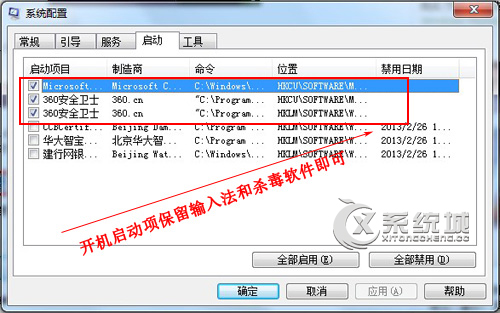
二、设置计算机高级属性
更改系统配置后,现在鼠标右击win7桌面上的“计算机-属性”选项卡,然后在打开的属性选项卡上点击“高级系统设置”选项,如图所示:
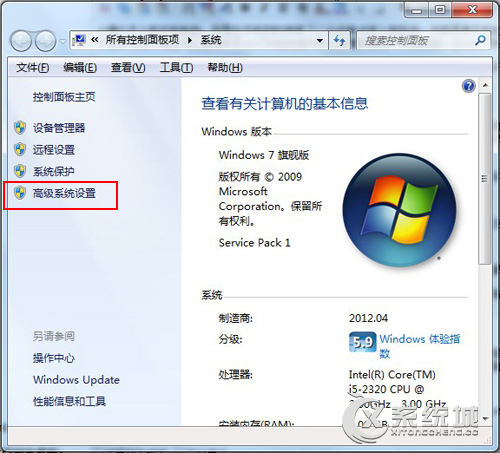
打开了系统高级属性,然后在“高级”选项卡上的性能点击“设置”按钮,如图所示:
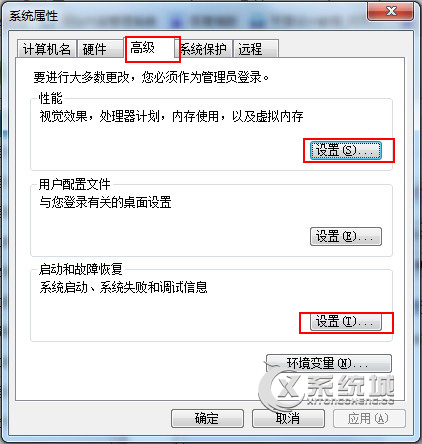
如果你的性能选项设置为“调整为最佳外观或者自定义”选项的话,那么就更改为“调整为最佳性能”即可。如图所示:
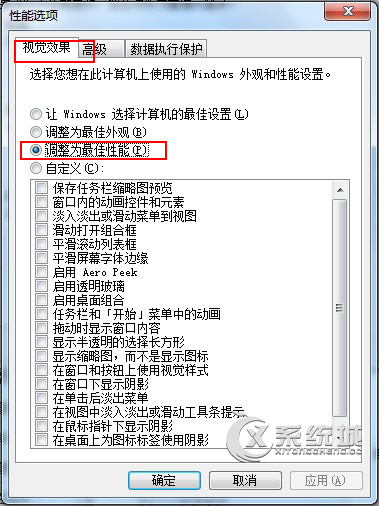
继续在回到系统高级属性选项卡上,在启动和故障恢复上点击“设置按钮。然后将启动和故障恢复窗口上勾选“显示操作系统列表的时间”,将后面的时间更改为0秒即可。如图所示:
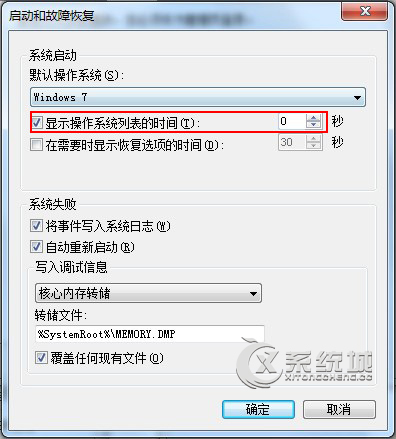
三、关闭“播放windows启动声音”
我们在任务栏右下角上找到“扬声器”图标,右击该图标弹出列表框,在列表框上选择“声音”选项卡。会打开了声音窗口,然后在窗口上找到“播放windows启动声音”选项,将该选项前面的勾去除掉,在点击“确定”即可。这样在开机启动的时候就省了了开机声音的检测时间了。如图所示:
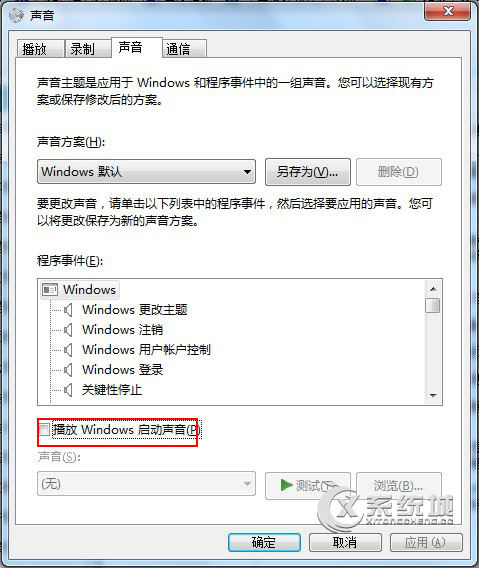
四、清理垃圾文件及杀毒
通过上面一个系列步骤的操作后你的win7电脑开机时间绝对要比原来要快点。但是具体能快几秒要看用户本身电脑了。当然如果还安装了杀毒软件或者360安全卫士的话,建议先用360安全卫士清理系统垃圾文件和一些系统插件,对系统进行一个修复处理。之后在用杀毒软件对电脑进行查杀状态。这样也是对电脑的开机速度有一点的影响的。如图所示:
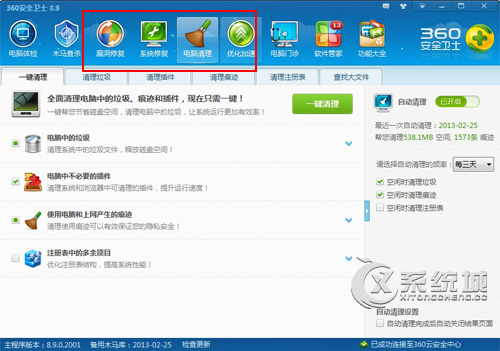
关于Win7开机慢的原因及其解决方法就给大家分享到这里了,如果你的电脑开机速度相当慢,不妨试试以上四种方法哦。

微软推出的Windows系统基本是要收费的,用户需要通过激活才能正常使用。Win8系统下,有用户查看了计算机属性,提示你的windows许可证即将过期,你需要从电脑设置中激活windows。

我们可以手动操作让软件可以开机自启动,只要找到启动项文件夹将快捷方式复制进去便可以了。阅读下文了解Win10系统设置某软件为开机启动的方法。

酷狗音乐音乐拥有海量的音乐资源,受到了很多网友的喜欢。当然,一些朋友在使用酷狗音乐的时候,也是会碰到各种各样的问题。当碰到解决不了问题的时候,我们可以联系酷狗音乐

Win10怎么合并磁盘分区?在首次安装系统时我们需要对硬盘进行分区,但是在系统正常使用时也是可以对硬盘进行合并等操作的,下面就教大家Win10怎么合并磁盘分区。